聊聊.net程序设计——浅谈使用VS2010建模拓展(下)
昨天我介绍了使用VS2010建模拓展的正向工程示例代码,介绍了如何建模及如何导出工程文件,今天我们将来讨论如何从已有代码中逆向工程出UML设计类图。
首先,我们先来创建我们将要逆向工程的项目文件,项目很简单为了演示全面,我们分别建立了3个工程项目(类库),如图:
该项目主要实现数据的加减乘除4种简单计算操作,主要为了演示怎样逆向工程及如何导出依赖项。
下面分别介绍一下这3个类库的功能:
ZY.TestModeling.InterfaceDefine——该类库主要功能为接口声明。
ZY.TestModeling.Implement——该类库主要负责功能实现(这里使用了策略模式对算法进行封装)。
ZY.TestModeling.UI——顾名思义该类库为用户接口UI界面主要负责UI程序与用户交互。
这样我们项目结构清晰了,下面来看如何使用VS2010拓展进行逆向工程。
首先、我们应该创建我们所需用的类图文件,如何操作呢?即我们右键点击解决方案,然后选择【添加】-》【新建项目】
然后再新建项目对话框中选择【建模项目】设置项目名称及存储位置后点击【确定】
这样在解决方案下将自动生成建模项目
然后选中该项目点击Visual Studio 2010中的菜单栏【体系结构】-》【新建关系图】
然后弹出新建关系图对话框,选择“UML类图”设置名称及添加到的建模项目后点击【确定】
将在建模项目下生成一个.classdiagram文件,该文件即类图项目文件,双击打开生成的类图文件。
然后、在Visual studio 2010的菜单栏中选择【体系结构】-》【窗口】-》【体系结构管理器】,如图:
这样会出现”体系结构资源管理器窗口”
这里主要有两种视图方式,分别为“解决方案视图”及“类视图”
解决方案视图即按解决方案中的层次项目目录进行体系结构展示
类视图即按类的层次项目目录进行体系结构展示
这里我们使用“解决方案视图”方式进行体系结构展示,在子项目窗口中选中将要逆向工程的项目,这样在右边将出现“文件”浮动窗口,在该窗口中将展示出被选中的3个项目的所有文件,选中所有文件后将出现”类型”浮动窗口
按住鼠标左键将选中类型拖动到类图文件中松开鼠标左键,这样我们的逆向工程类图就生成了。怎么样简单吧!
最终结果为
这里还有一个不得不提的地方就是,在生成的类图中可以选中某个类右键点击【View Code】,这样就可以直接调转到类图的具体实现文件了,开可以双击类图中的某个“特性”或者“操作“都可以直接定位到实现代码,这种操作确实很实用也很便利!
同时还可以生成依赖项关系图,我觉得这个功能也很强大,它可以将项目中所依赖的DLL全部以图形化方式展示出来,并将依赖关系展现出来,甚至可以定位到具体的依赖函数。
如何使用呢?
点击Visual Studio 2010菜单栏中的【体系结构】-》【生成依赖项关系图】
具体用5个子项可供选择,
按程序集,
按命名空间,
按类,
By Include File,
自定义
自己可以根据自己需要进行依赖项关系图的生成
这里我们选用”按程序集“生成
生成后
点击【
】按钮,即可以将内部细节展现出来,支持子项继续展开,不能不说微软确实很强大
同样双击图中的方法可以直接定位到具体的代码实现。
这样我们的逆向工程就完成了。
希望大家热烈 讨论,共同研究。以后有时间我还会写一些高级的应用,希望与大家一同探讨!

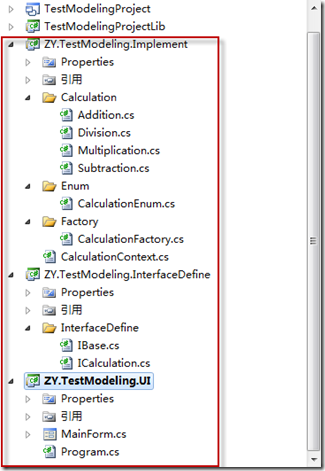
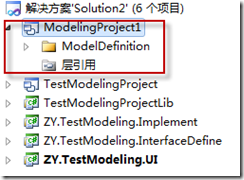
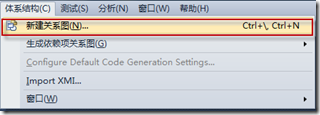
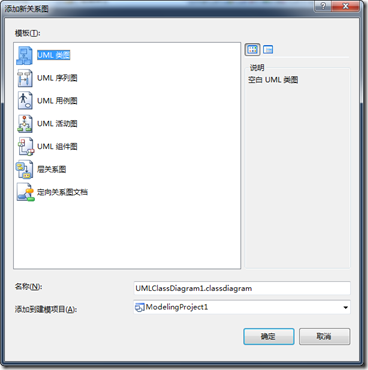
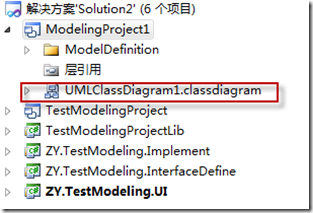

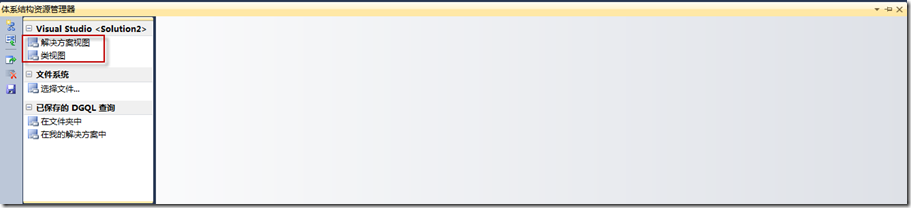
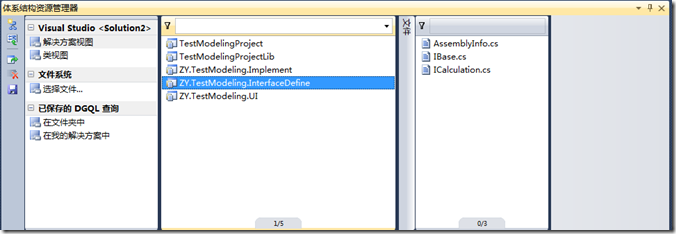
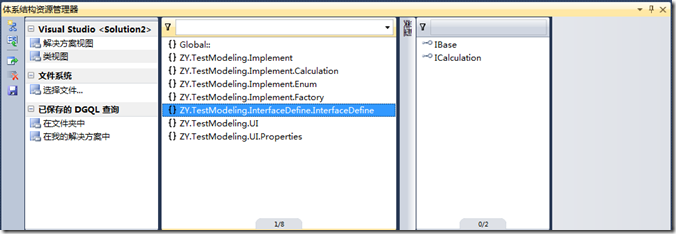

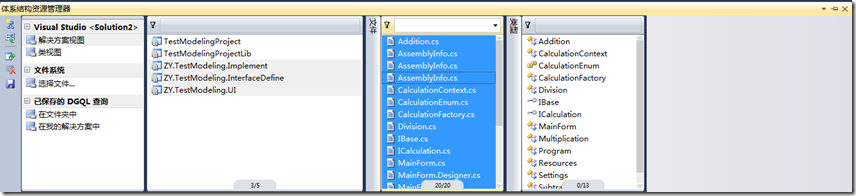
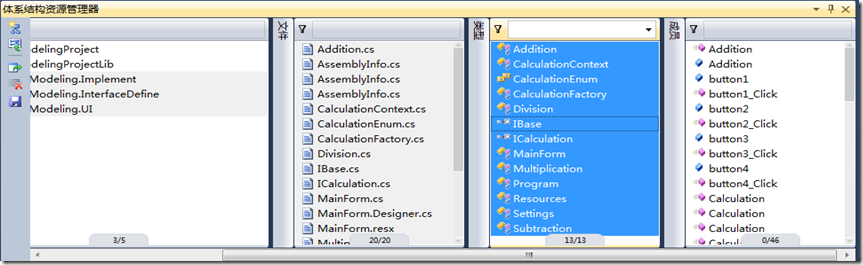
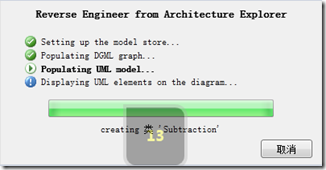

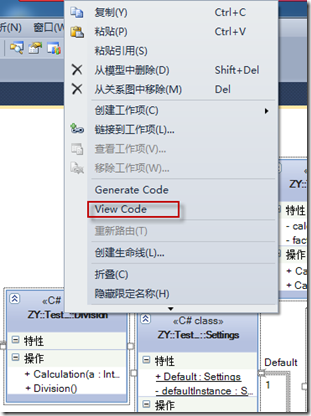
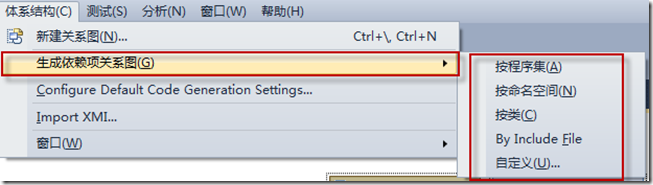
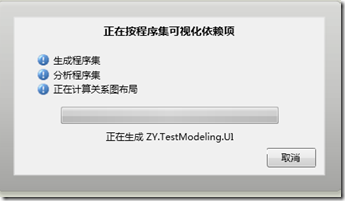
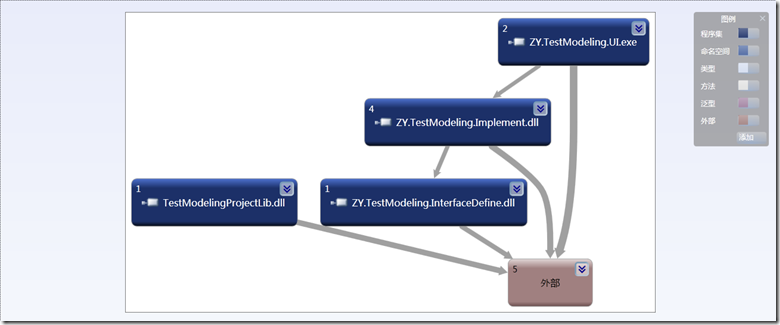
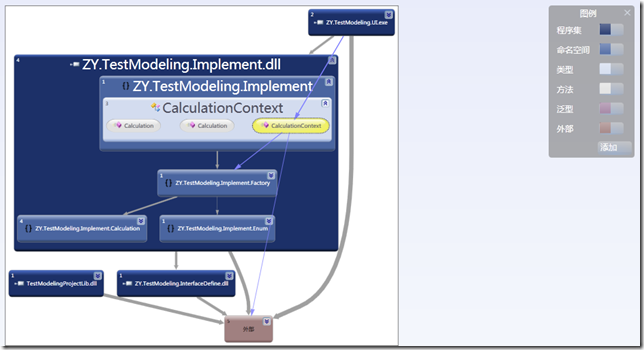


 浙公网安备 33010602011771号
浙公网安备 33010602011771号